Nepaisant sumažėjusio internetinio populiarumožymėjimo paslaugas po to, kai pagrindinės naršyklės, tokios kaip „Chrome“ ir „Firefox“, įskaitant vietinių žymių sinchronizavimą, „sGoogle Bookmarks“ vis dar naudoja daugelis, ypač tie, kurie per metus sukaupė didžiulę žymių kolekciją šioje paslaugoje. Kadangi, be abejo, kitas pasiekiamumo žingsnis yra patogumas, o pačios „Google Bookmarks“ žiniatinklio sąsaja nėra tokia patogi, kokia galėjo būti, prasminga naudoti trečiosios šalies naršyklės priedą, kad būtų galima lengvai valdyti visą „Google“. Žymos. Jei naudojate „Mozilla Firefox“, „Fess“ „Google Bookmark“ plėtinys gali tuo pasirūpinti ir jums, tai reiškia, kad jums nebereikės net lankytis „Google Bookmarks“ svetainėje, kad jas tvarkytumėte.
Nuoroda šio puslapio apačioje nuves jusį „Fess“ „Google Bookmark Extension“ tinklalapį, iš kur galite jį įtraukti į savo naršyklę. Įrankių juostoje pasirodys šiek tiek įdubusi pilka žvaigždė; spustelėkite jį, kad atidarytumėte išskleidžiamąjį meniu.
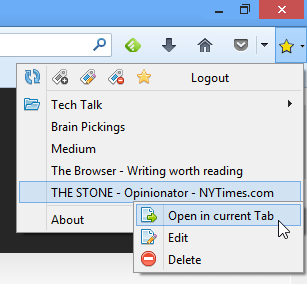
Kai esate tinklalapyje, prie kurio jau esate pridėję„Google Bookmarks“ žvaigždė pasikeis į auksą, kaip parodyta aukščiau esančioje ekrano kopijoje. Norėdami atidaryti žymą naujame skirtuke, spustelėkite ją sąraše; norėdami atidaryti jį fono skirtuke, dešiniuoju pelės mygtuku spustelėkite jį ir iš submeniu pasirinkite „Atidaryti dabartiniame skirtuke“. Norėdami pakeisti žymos pavadinimą, etiketę ar URL, spustelėkite „Redaguoti“.
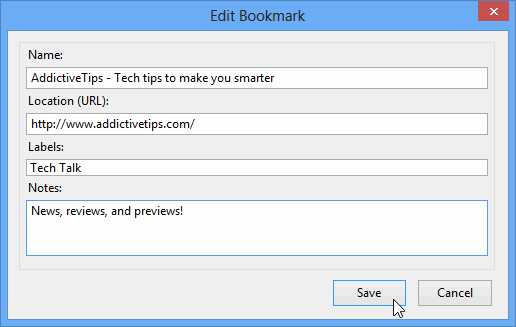
Viršutinėje eilutėje (pirmojoje ekrano kopijoje) turite pridėti,žymių redagavimo ir pašalinimo mygtukai. Ta kita tos pačios eilės auksinė žvaigždė atidarys „Google Bookmarks“ paskyrą kitame skirtuke. Mygtukas „Atsijungti“ padarys tą patį, kai atsijungs nuo šiuo metu prisijungusios paskyros, kad galėtumėte prisijungti prie paslaugos naudodami kitą „Google“ paskyrą.
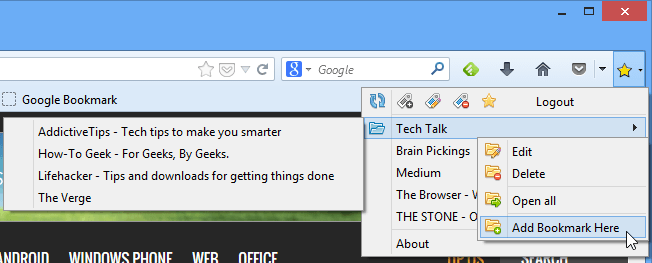
„Fess Google Bookmark Extension“ taip pat įgalinanorėdami lengvai susieti ir rūšiuoti žymes tiesiai iš parinkčių meniu. Aplanko piktograma nurodo „Etiketė“ arba „Google“ žymių sąrašas “. Galite pridėti tinklalapį prie etiketės dešiniuoju pelės mygtuku spustelėdami etiketę ir pasirinkę „Pridėti žymę čia“. „Redaguoti“ atidaro naują langą, kuriame galite pakeisti etiketės pavadinimą; pakeitimas bus automatiškai sinchronizuotas su „Google Bookmarks“ paskyra.
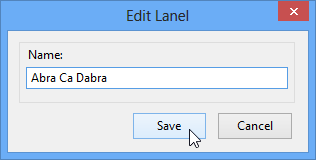
„Fess“ „Google Bookmark“ plėtinys neribojamaspati, kad tik rodytų žymes, tačiau nors ir tvarkingai tvarko ir kuruoja jūsų kolekciją, ji galėjo būti dar patobulinta, pridedant funkcijas, tokias kaip išsami medžio stiliaus struktūra ir išsamios rūšiavimo parinktys, taip pat galimas sinchronizavimas su gimtąja „Firefox“. žymes. Vis dėlto aš neketinu to nurašyti kaip trūkumo; skaitytojai vis tiek gali su manimi sutikti, jei darau išvadą, kad priedas intelektualiai išlaiko savo nesikišantį, minimalistinį pobūdį, greitai susiedamas jus su „Google Bookmarks“ paskyra, užuot be reikalo įkandęs daugiau, nei gali sukramtyti.
Gaukite „Fess“ „Google Bookmark“, skirtą „Firefox“













Komentarai